Maison >Tutoriel logiciel >Logiciel de bureau >Étapes pour masquer rapidement les marques de paragraphe dans les graphiques dans Word
Étapes pour masquer rapidement les marques de paragraphe dans les graphiques dans Word
- 王林avant
- 2024-04-26 11:34:32996parcourir
Lorsque vous traitez un document contenant des graphiques dans un document Word, vous constatez parfois que les graphiques affichent des marques de paragraphe, ce qui affecte l'apparence de la mise en page. Afin de résoudre ce problème, l'éditeur PHP Xigua introduit une méthode permettant de masquer rapidement les marques de paragraphe dans les graphiques. Grâce aux étapes détaillées de cet article, vous pouvez facilement résoudre ce problème et rendre vos documents plus clairs et plus soignés.
1. Ouvrez Word et créez un document vierge.
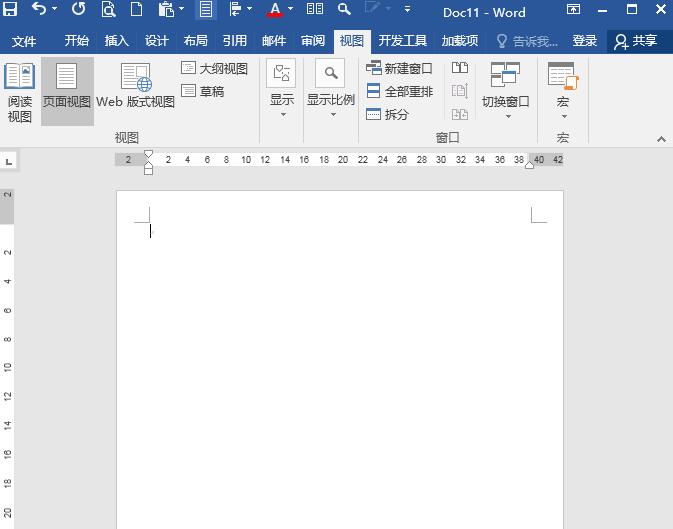
2. Par exemple, cliquez sur Insérer une forme pour dessiner un rectangle.
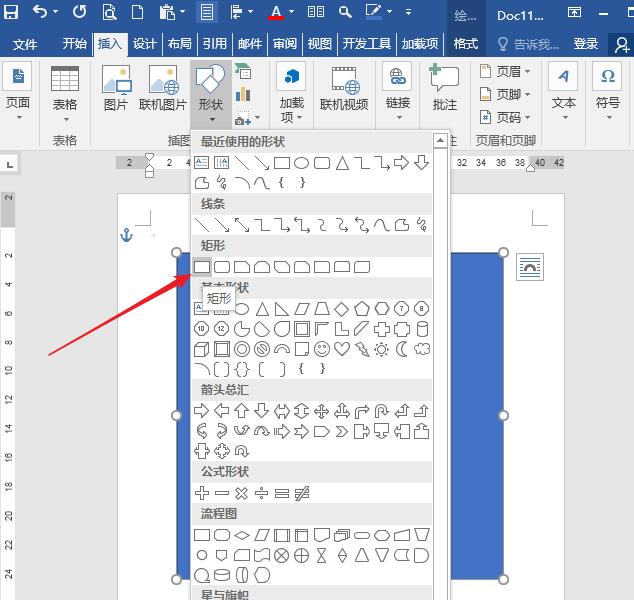
3. Comme vous pouvez le voir, il n'y a pas de texte ou de marque de paragraphe dans le graphique lui-même.
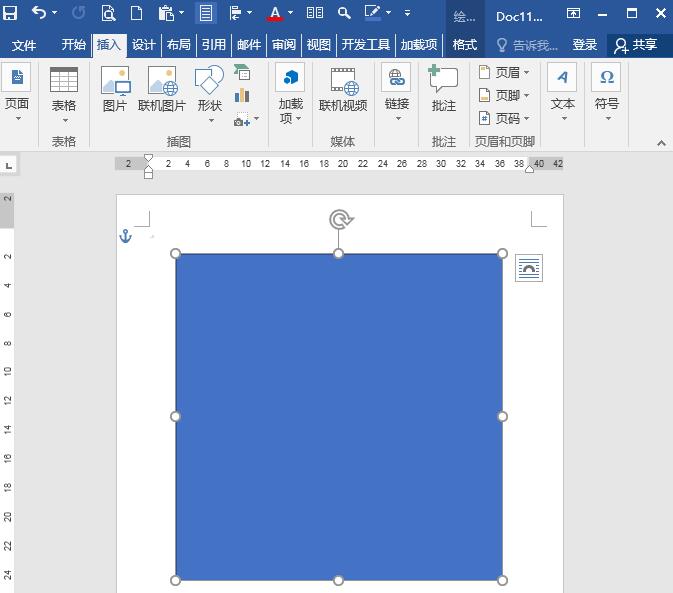
4. Cependant, si vous cliquez accidentellement sur Ajouter du texte dans le menu contextuel de la forme.
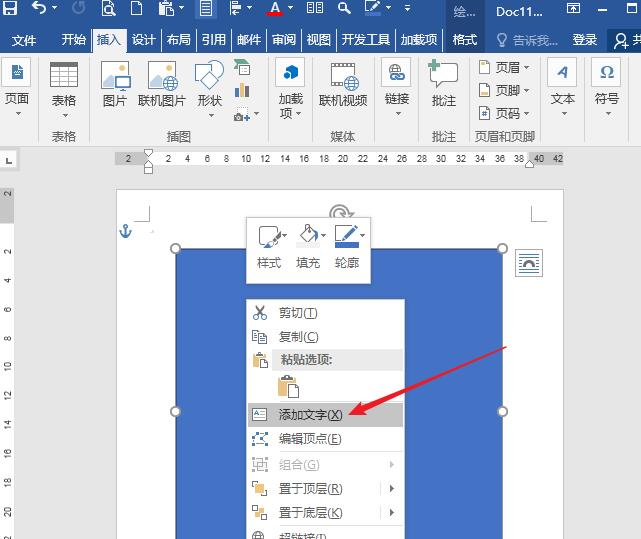
5. Mais il n'est pas nécessaire de saisir du texte dans la forme, alors un symbole de paragraphe apparaîtra dans la forme.
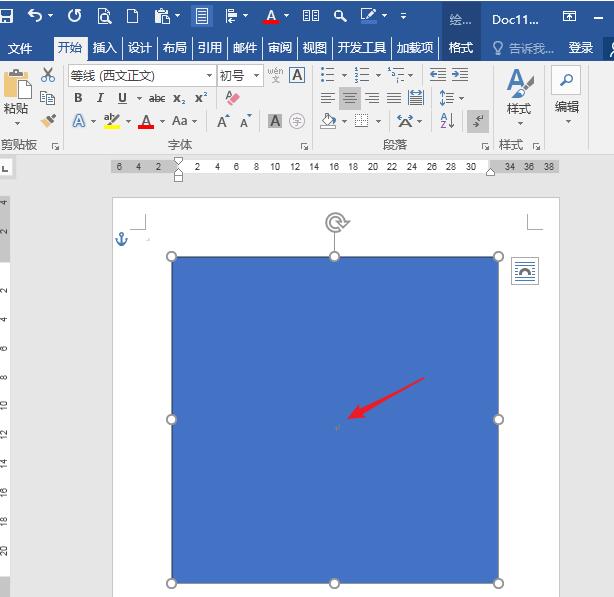
6. Annulez la couleur de remplissage de la forme et la marque de paragraphe sera vue plus clairement. Si vous prenez une capture d'écran pour intercepter ce graphique dessiné, les symboles de paragraphe seront inévitablement interceptés, provoquant des effets inappropriés.
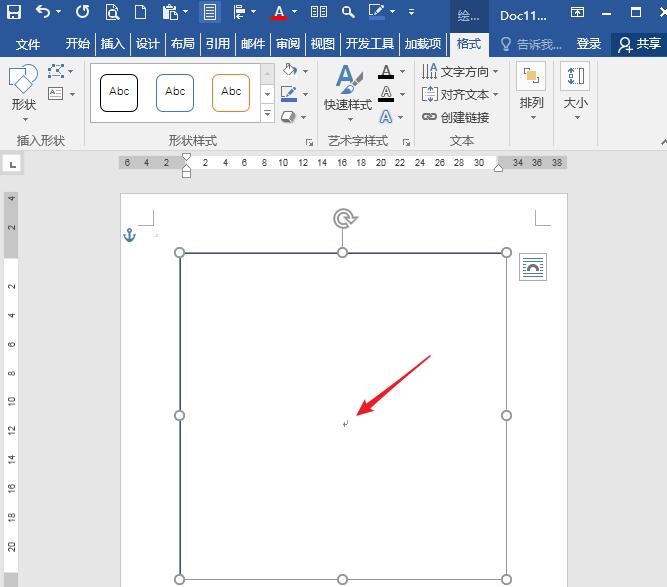
7. Par conséquent, il est préférable d'annuler l'affichage des marques de paragraphe. Entrez ensuite dans la fenêtre Paramètres des options Word, cliquez sur l'onglet Affichage à gauche et décochez Afficher les marques de paragraphe dans la liste de droite.
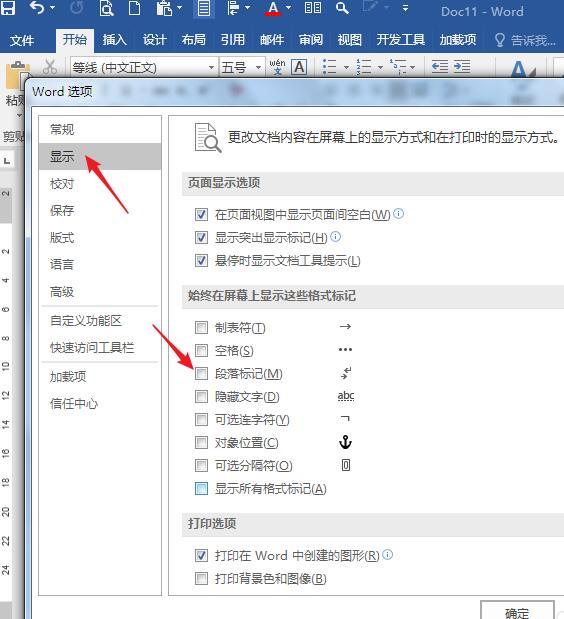
8. De cette façon, en regardant le rectangle dessiné, la marque du paragraphe du milieu a disparu. Même prendre une capture d'écran n'affectera pas les résultats.
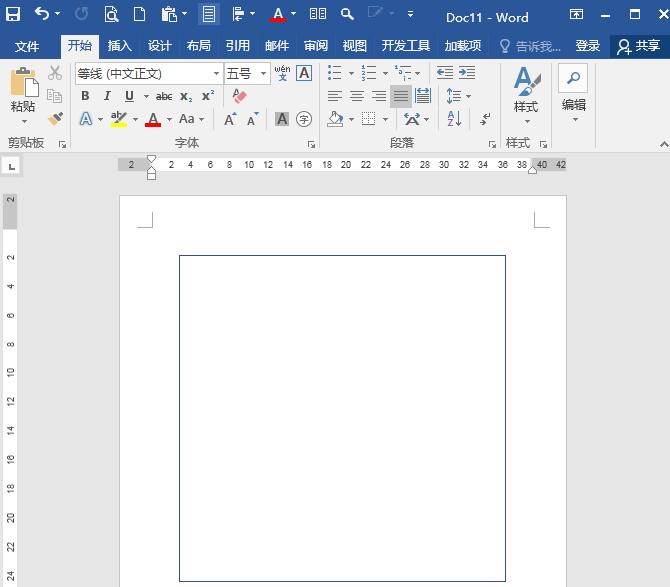
Ce qui précède est le contenu détaillé de. pour plus d'informations, suivez d'autres articles connexes sur le site Web de PHP en chinois!
Articles Liés
Voir plus- Explication détaillée sur la façon d'ouvrir et de lire les fichiers CSV
- Étapes et précautions pour l'ouverture et le traitement des fichiers au format CSV
- Méthodes et conseils pour ouvrir des fichiers CSV : Convient à une variété de logiciels
- Un guide rapide sur la manipulation des fichiers CSV
- Apprenez à ouvrir et à utiliser correctement les fichiers CSV

